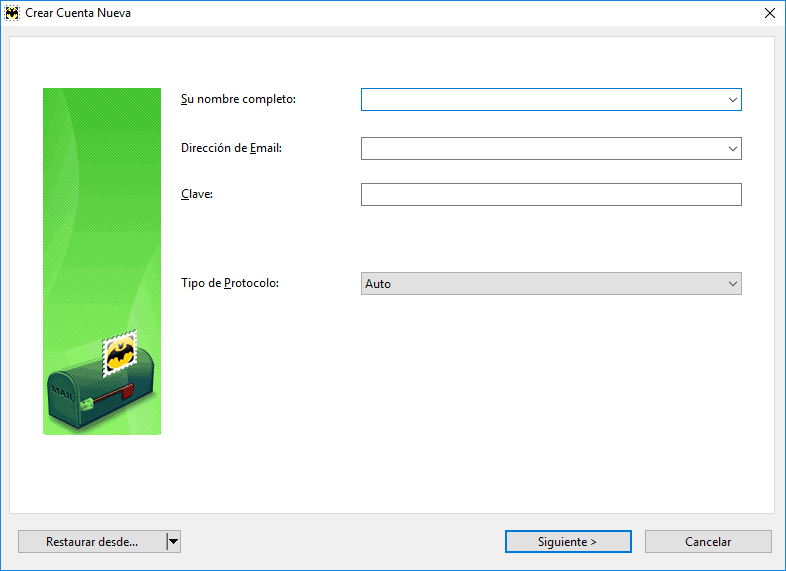Recuperar Contraseña de Windows 10 en Equipo o Portátil
Lea, cómo recuperar una contraseña de usuario olvidada de Windows 10 y restaurar la contraseña del administrador. ¿Cuáles son los programas para la recuperación de la contraseña? Pérdida de contraseña de cuenta de usuario Windows 10 puede ser una sorpresa muy desagradable. Ya que en consecuencia se pierde el acceso a los datos de un ordenador concreto. Está bien si Usted conoce la contraseña de la cuenta de Administrador desde la cual se puede administrar contraseñas de usuarios de un ordenador concreto. Pero ocurre que a veces esta contraseña también se olvida o se pierde.

A veces es necesario obtener urgentemente el acceso al ordenador cuya contraseña no es conocida por Usted. La información necesaria está directamente a su alcance, pero Usted no tiene posibilidad de utilizarla. ¿Cómo recuperar el acceso a su ordenador y sus archivos o documentos?
- Método 1. Restaure los datos desde un ordenador cuya contraseña esté perdida
- Método 2. Recupere la contraseña de la cuenta integrada del administrador de Windows 10
- Método 3. Programas para recuperar contraseñas de cuentas de Windows 10
- Método 4. Recuperar los medios de contraseña de usuario olvidados Windows 10
- Método 5. El disco de arranque o la memoria USB para recuperar la contraseña de Windows 10
- Método 6. Restaure el acceso a la cuenta en el sitio web de Microsoft
- Método 7. Si no se logra recuperar contraseñas, haga una instalación pura de Windows
- Preguntas y respuestas
- Comentarios

How to Recover Windows 10, 8, 7 Administrator Password for a Computer or Laptop 🔐🔥🖥️
Método 1. Restaure los datos desde un ordenador cuya contraseña esté perdida
Si en consecuencia de la pérdida de la contraseña de la cuenta de Windows 10 se pierda el acceso a los datos de Usted, uno de modos más eficaces de su recuperación será el uso del programa Hetman Partition Recovery.
Para esto:
- Descargue, instale e inícielo desde otra cuenta del presente ordenador. Conozca capacidades del programa y la instrucción de paso a paso.
- En forma predeterminada, al usuario se le ofrecerá a utilizar el Asistente de recuperación de archivos. Haga clic en el botón «Siguiente» y el programa ofrecerá a seleccionar el disco desde el cual será necesario recuperar archivos.
- Haga doble clic en el disco cuyos archivos sea necesario recuperar y seleccione un tipo de análisis. Indique «Análisis completo» y espere la terminación del proceso de escaneo del disco.
- Al completarse el proceso de escaneo, se le presentarán los archivos para recuperar. Seleccione los necesarios y presione el botón «Recuperar».
- Seleccione uno de los modos ofrecidos de guardar archivos. No guarde archivos en el disco del cual ellos fueron eliminados – se puede sobrescribirlos.
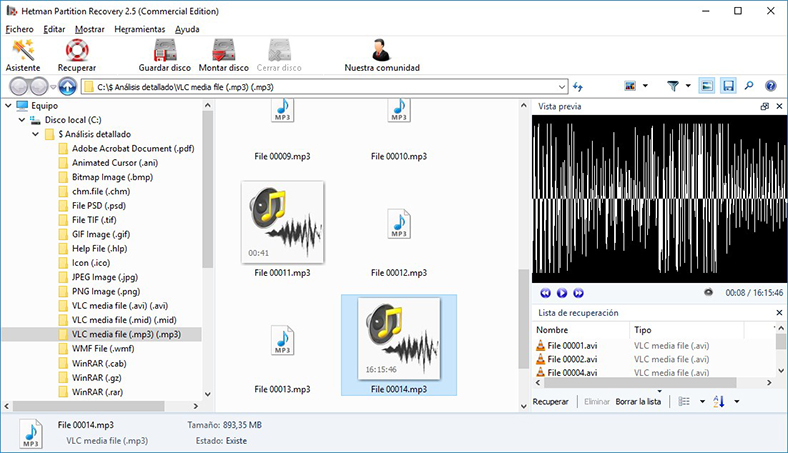
Método 2. Recupere la contraseña de la cuenta integrada del administrador de Windows 10
¿Está buscando un modo de recuperar contraseña de la cuenta del Administrador de Windows 10? Haga lo siguiente:
- Inicie el sistema con ayuda del disco de arranque de Windows.
- Seleccione «Restaurar sistema» en la primera ventana con el botón «Instalar».
-
Seleccione Diagnóstico / Opciones avanzadas / Línea de comandos en la ventana siguiente.
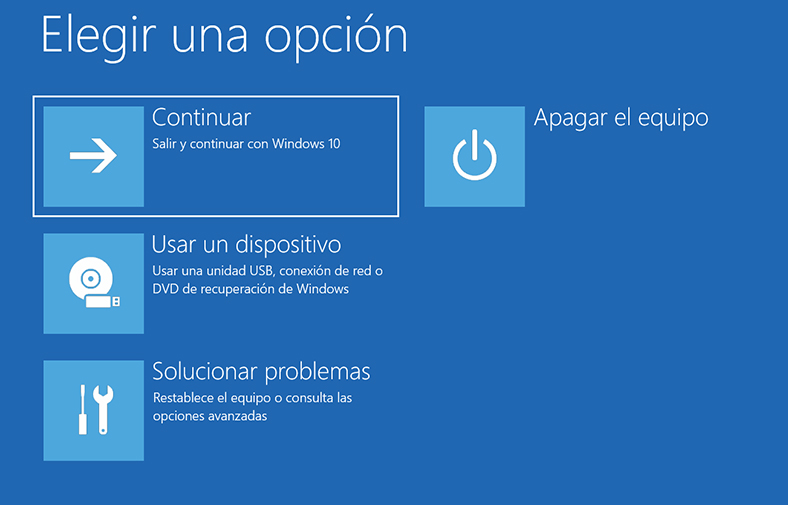
-
Haga clic en el punto del menú la Línea de comandos.
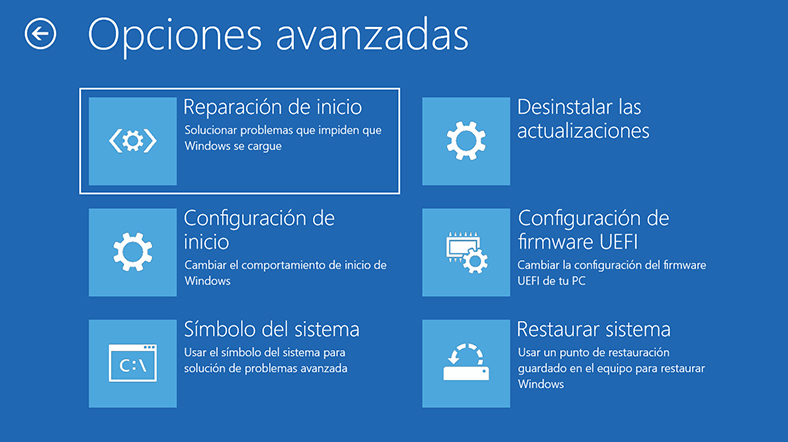
-
Introduzca en la ventana abierta de Windows:
copy c:\windows\system32\cmd.exe c:windows\system32\utilman.exe
Donde “c:” es el disco donde está ubicada la carpeta de Windows.
Anotación. Estos comandos permitirán abrir la ventana de la Línea de comandos en la pantalla de entrada al sistema, con ayuda del botón de Accesibilidad o con ayuda de la combinación de teclas Win + U.
- Retire el disco de arranque del ordenador.
- Detenga la instalación del sistema operativo y reinicie el ordenador.
- En la ventana de introducción de contraseña inicie la línea de comandos, seleccionando el menú de Accesibilidad o presionando la combinación de teclas Win + U.
-
Introduzca el comando net user para visualizar todos los usuarios del ordenador.
net user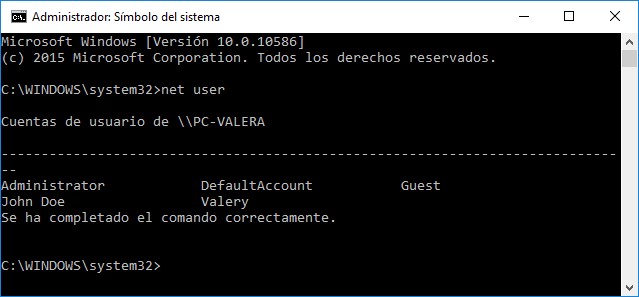
- Introduzca el comando net user name password.
Donde name es el nombre de usuario y password es una nueva contraseña.net user name password
Es decir, para restablecer la contraseña de administrador e instalación de una nueva contraseña (qwerty, por ejemplo), en nuestro caso es necesario introducir el comando: net user Valery qwerty.net user Valery qwerty Reinicie el ordenador y entre en la cuenta de administrador, utilizando la contraseña nueva.
Anotación. Después de que se realizó la entrada a la cuenta de administrador de Windows, la contraseña para iniciar la sesión puede ser cambiada en cualquier momento con la ayuda del menú Panel de control / Cuentas de usuarios (véase el inciso "Restaure la contraseña olvidada de usuario con medios de Windows").
Método 3. Programas para recuperar contraseñas de cuentas de Windows 10
La recuperación de contraseñas de cuentas de Windows 10 es posible realizar con la ayuda de programas especiales para restablecer o recuperar contraseñas. Tales programas son especialmente actuales en el caso de pérdida de contraseña de la cuenta de Administrador (ya que las contraseñas de otras cuentas se puede restablecer mediante esta cuenta).
Para esto:
- Descargue e instale el programa para restablecer o recuperar contraseñas de cuenta.
- Cree con ayuda de tal programa un disco de arranque CD, DVD o memoria USB (si es necesario).
- Reinicie el ordenador y arranque desde el medio de arranque creado.
- Restablezca o recupere contraseñas de la cuenta necesaria.
| Programa | Descripción | Versiones de Windows compatibles | Características |
|---|---|---|---|
| Ophcrack | Recupera contraseñas usando ataque de hash LM | XP, Vista, 7, 8, 10, 11 | Operación rápida, arranque desde USB |
| Lazesoft Recovery Suite | Restablece contraseñas de administrador y usuario | XP, 7, 8, 10, 11 | Interfaz gráfica, fácil de usar |
| Offline NT Password & Registry Editor | Restablece la contraseña de la cuenta a través del registro | XP, Vista, 7, 8, 10, 11 | Línea de comandos, arranque desde USB/CD |
| PCUnlocker | Restablece y elimina contraseñas de Windows | XP, 7, 8, 10, 11, Server | Soporte de BitLocker |
| PassFab 4WinKey | Recupera y restablece contraseñas | XP, Vista, 7, 8, 10, 11 | Compatibilidad con UEFI/BIOS |
| Windows Password Recovery Tool | Recupera contraseñas de administrador y usuario | XP, 7, 8, 10, 11 | Soporte para máquinas virtuales |
| Kon-Boot | Omite la verificación de contraseña sin restablecer | XP, Vista, 7, 8, 10, 11 | Inicio de sesión temporal sin contraseña |
Método 4. Recuperar los medios de contraseña de usuario olvidados Windows 10
Antes de comenzar la recuperación de contraseña de cuenta de usuario, verifique sugestión a la contraseña que se encuentra en la pantalla de bienvenida al lado del campo de introducción de la contraseña.
Si la sugestión no ayudó a recordar la contraseña:
- Inicie sesión en el ordenador, utilizando la cuenta de Administrador.
-
Ve a Panel de control / Cuentas de usuario.
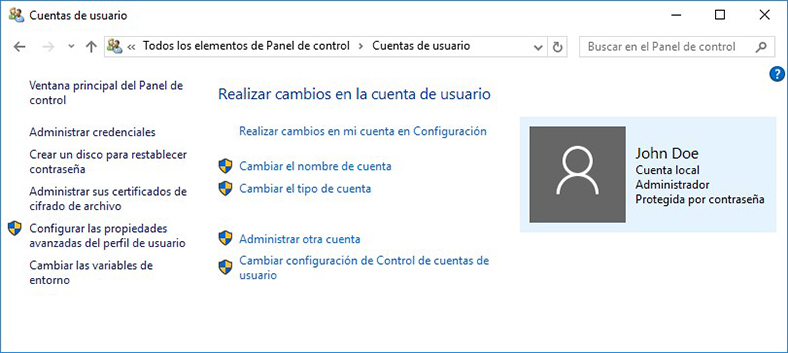
-
Seleccione Administrar cuentas.
-
Indique la cuenta cuya contraseña es necesario cambiar.
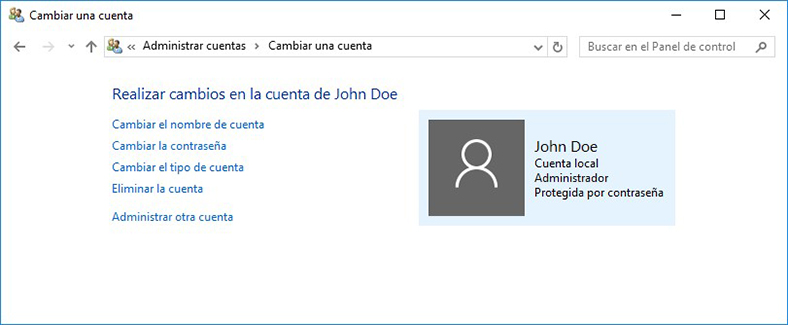
- Seleccione Cambiar contraseña.
-
Introduzca una contraseña nueva y haga clic en Cambiar contraseña.
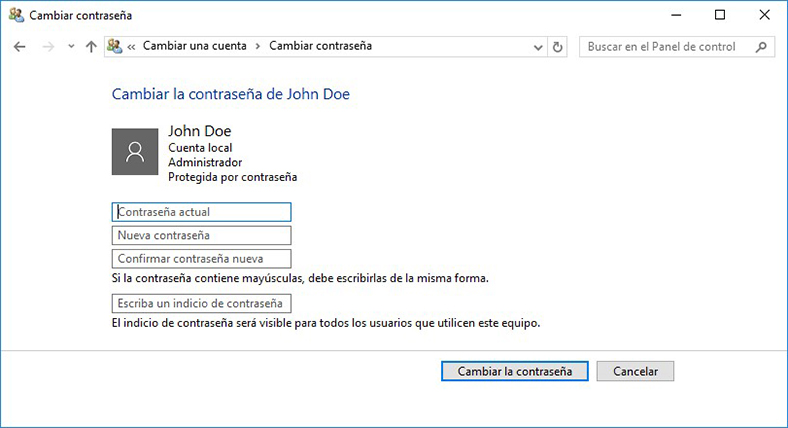
- Salga de la cuenta de Administrador y entre a su cuenta, utilizando su nueva contraseña.
Método 5. El disco de arranque o la memoria USB para recuperar la contraseña de Windows 10
Disco de arranque para recuperar su contraseña se puede crear por sí mismo o utilizar una variante ya preparada para esto (que se puede adquirir o descargar).
Cree un disco de arranque
¿Está buscando Usted un modo de crear un disco de arranque? Haga lo siguiente:
- Ve a Panel de control / Restaurar.
- Seleccione Crear una unidad de restauración.
- Inserte el disco al mando.
- Selecciónelo como un lugar de creación del disco de recuperación del sistema, y créelo, siguiendo las instrucciones del sistema.
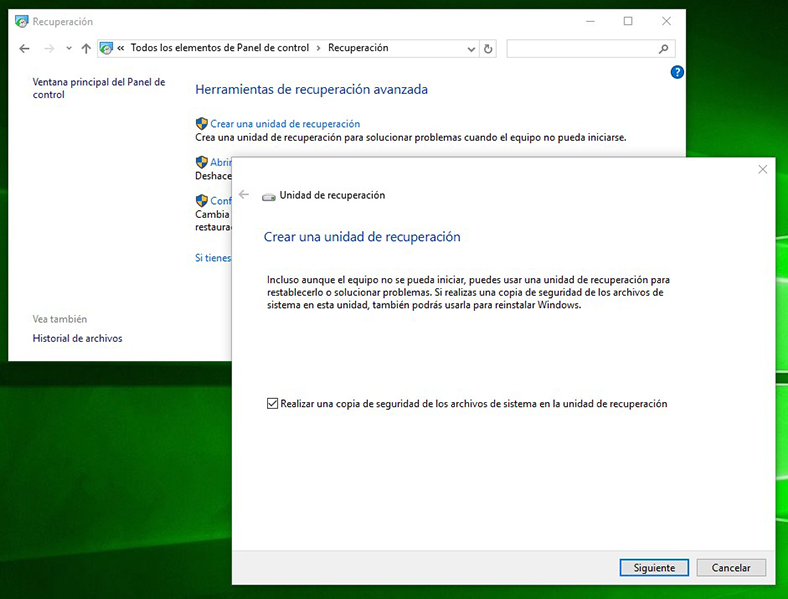
Para crear un disco de recuperación se necesitará un disco CD, DVD o una memoria USB.
Restablezca la contraseña, utilizando un LiveCD
Se puede recuperar la contraseña de cuenta, al iniciar el ordenador con ayuda de un LiveCD – una versión alternativa portátil del sistema operativo. Este método es actual si Usted no puede iniciar el ordenador o conectar el disco duro a otro sistema.
Para esto:
- Busque y descargue un disco LiveCD conveniente para Usted a un disco CD/DVD o a una memoria USB.
- Conecte LiveCD al ordenador y vuelva a encenderlo.
- El ordenador se iniciará automáticamente desde el LiveCD.
- Realice el restablecimiento, siguiendo el punto acerca de programas para restauración de datos.

How to Reset Windows 10 or 8 PC If The Operating System Won't Boot 🔄💻📀
Utilice una imagen del disco de instalación
En el caso si Usted por alguna causa no creó un disco de restauración del sistema, y Windows perdió su funcionalidad, entonces se puede restaurarla con ayuda de una imagen de disco de restauración del sistema operativo.
Tal imagen se puede crear inmediatamente después de instalación del sistema operativo y el software o en cualquier otro momento.
Usted puede descargar una utilidad gratuita de Microsoft y crear una imagen. Haga lo siguiente para esto:
-
Descargue, instale e inicie la utilidad.
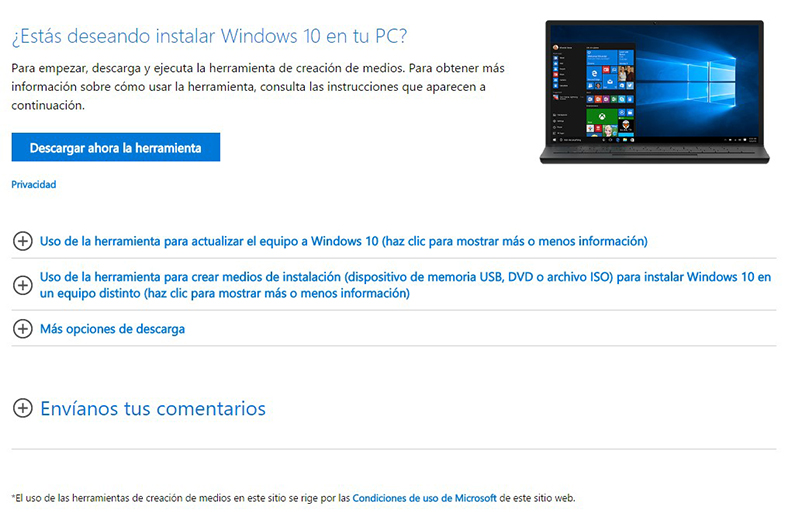
- El programa es realizado en forma de un asistente de paso a paso. Siga sus recomendaciones para crear y grabar la imagen a un disco DVD o una memoria USB.
Anotación. No inicie el sistema de restauración del sistema desde Windows funcional. Para su utilización correcta instale en el BIOS por el primer dispositivo de arranque un medio con la imagen del sistema y reinicie el ordenador.
Importante: Hay que crear la imagen solamente en un sistema funcional, no infectado por los virus y que no contenga errores. Al terminar el proceso de restauración, Usted obtendrá una copia exacta del sistema al momento de su creación.
Método 6. Restaure el acceso a la cuenta en el sitio web de Microsoft
En las últimas versiones Windows la cuenta de usuario está integrada con la cuenta de Microsoft. Para manejar algunas funciones de la cuenta de Windows, trabajando con el sistema operativo y realizando su configuración, se requiere un acceso a ella.
En el caso de necesitar restauración del acceso a la cuenta de Microsoft:
-
Cumplimente un formulario especial en línea para restablecer su contraseña.
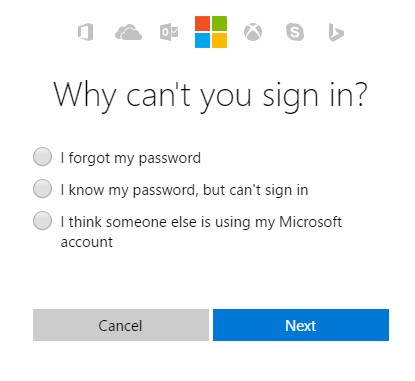
- Seleccione el servicio «I forgot my password» y haga clic en «Next».
- Seleccione un modo para obtener un código de seguridad.
- Cree una contraseña nueva, al introducir el código de verificación.
Método 7. Si no se logra recuperar contraseñas, haga una instalación pura de Windows
Si no se logró recuperar la contraseña mediante los métodos indicados, intente a reinstalar Windows. Para realizar una instalación pura de Windows, se debe crear un disco de arranque u otro medio desde el cual se planea realizar la instalación del sistema operativo.

How to Install Windows 10 on a Computer or Laptop From a USB Drive or DVD in 2019 💽💻🛠️
Inicie el ordenador desde el disco de arranque. Es posible que para esto se necesite el cambio del dispositivo de arranque en BIOS o UEFI para los ordenadores más modernos.
Siguiendo a los puntos del menú del instalador, seleccione el disco que Usted quisiera utilizar, instalando Windows. Usted necesitará formatearlo para esto. Si no le conviene la cantidad o el tamaño de discos locales, se puede eliminarlos y distribuir de nuevo.
Recuerde que el formateo, eliminación o redistribución de discos eliminará todos los archivos del disco duro.
Después de indicar disco para la instalación de Windows se iniciará el proceso de copiaje de los archivos sistémicos e instalación del sistema operativo. Durante el proceso de instalación Usted no necesitará ninguna acción adicional. Durante el proceso de instalación la pantalla del ordenador se apagará varias veces por un breve periodo, y para completar algunas etapas de instalación, el ordenador se reiniciará de forma independiente.
Conforme a la versión de Windows en una de las etapas Usted tenga que seleccionar o introducir parámetros básicos de personalización, régimen de funcionamiento del ordenador en la red, así como los parámetros de la cuenta o crear una nueva.
Al cargar el escritorio, se puede considerar terminada la instalación pura de Windows.
Anotación. Antes de comenzar la realización de la instalación pura de Windows, asegure con anticipación la presencia de los conductores para todos los dispositivos instalados y la conservación de sus archivos. Descargue y guarde los conductores a un medio de información separado, y para los datos importantes, cree una copia de seguridad.

How to Disable Password Request or Account Password in Windows 10, 8 or 7 🔥🔐💻
¿Ha conseguido Usted a restaurar la contraseña de usuario? Deje su opinión y haga sus preguntas en comentarios.